Snadno ovladatelný, bezplatný, může být i přenositelný bez nutnosti instalace, takový je Advanced Renamer, který slouží k hromadnému přejmenování libovolných souborů či adresářů. Stačí jen v několika krocích nastavit novou jmennou podobu a aplikace se sama během okamžiku o vše postará.
Přestože program obsahuje řadu jazykových lokalizací, ta česká mezi nimi bohužel chybí. Neangličtinář by tak mohl mít problém se zorientovat v jeho možnostech a nabídce, proto vám nyní předkládáme návod na orientaci v programu a nastavení hlavních způsobů přejmenování.
Základní rozdělení okna
Advanced Renamer se skládá z jednoho okna, v němž naleznete pohromadě všechny hlavní funkce a možnosti ovládání. Kromě nepatrného a nepříliš vybaveného panelu s ovládacími tlačítky zde primárně uvidíte pole pro zobrazení seznamu vložených souborů a složek určených k přejmenování a také pole pojmenované jako Renaming method list, tedy seznam použitých metod pro přejmenování.
Nad doposud prázdným polem se seznamem položek se nachází tlačítko Add, po jehož stisknutí můžete zvolit buď Files pro soubory, nebo Directories pro případ, že chcete hromadně přejmenovat složky. Počtem položek nejste nikterak limitováni a po načtení jejich seznamu je můžete ještě procházet a odškrtáváním zamezit konkrétním souborům v dávkovém přejmenování.
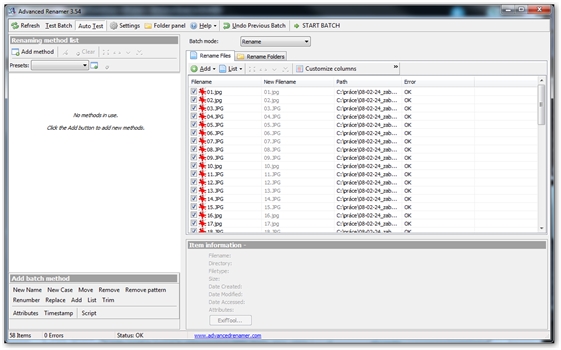
Hlavní okno programu s přehledným rozhraním
Hlavní podstatou programu je aplikace přejmenovávacích metod na vybranou sadu souborů. Na výběr přitom máte deset možností, z nichž některé se lehce funkčně překrývají. Zajímavé přitom je, že můžete aplikovat i více různých metod naráz a doplňovat tak jejich efekt na vybrané soubory a adresáře. Rázem máte k dispozici mnoho variací s nastavením jména dle vlastních preferencí do nejmenšího detailu.
Přejmenování se přitom nemusí nutně dotknout pouze názvu souboru, ale také jeho koncovky. U každé metody tedy můžete zvolit, zda se má změnit jméno, koncovka, nebo obojí. Samozřejmě ne v každé situaci lze měnit koncovku, aniž by to mělo vliv na spustitelnost onoho souboru. Nelze např. měnit bez konverze video z formátu AVI na MPG pouhým přejmenováním.
Způsoby přejmenování
K vybrání, resp. přidání metody do seznamu metod můžete využít buďto tlačítko s názvem Add method navrchu panelu a z nově rozevřeného menu si jednu vyberete, nebo jednoduše kliknete na tlačítko s názvem metody naspodu okna. Nastavení jednotlivých metod se od sebe lehce liší, všechny ale okamžitě demonstrují změnu na seznamu vybraných souborů a složek vlevo.
V něm totiž vidíte jak aktuální název položky, tak její pojmenování po případnou aplikaci metody nebo souboru metod. První možnou metodou je vytvoření nového názvu kliknutím na položku New Name. Zde do prázdné kolonky můžete vypsat jakýkoli název, který se převede na seznam souborů.
Kupříkladu u grafických souborů napíšete slovo „obrazek“. Tím dojde k pojmenování všech souborů takto. Volbou Incrementing numbers budou přidány vzestupné číslice, takže se vám tím vytvoří obrazek01, obrazek02, obrazek03 atd. Incrementing letters zase přidají za název písmena posloupně jak v abecedě.
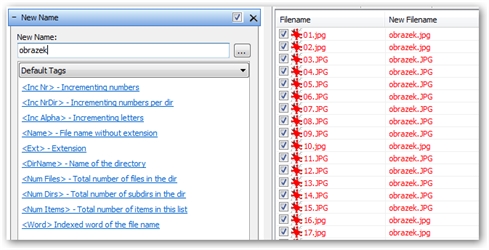
Podrobné nastavení pravidel pro přejmenování vybraných souborů
Pod tlačítkem New Case se skrývají funkce pro zvětšování a zmenšování písmen v názvu. Set lower case promění všechna písmena na malá, Set upper case na velká, pokud zvolíte tyto možnosti pouze pro first letter, tak bude zvětšeno či zmenšeno jen první písmeno v názvu. V případě, že vyberete možnost set pattern, tak si lze nechat zvětšit nebo zmenšit libovolné písmeno či několik písmen názvu, které vepíšete do příslušné kolonky.
Ve dvou dalších metodách – Move a Remove - lze přehazovat pořadí písmen, nebo vybraná písmena rovnou mazat. Máte-li tedy nějakou chybu v sérii souborů, stačí ji přepsat nebo umáznout ve všech naráz. U metody Remove pattern se dá rovnou vypsat třeba i celé slovo, které se v názvu nemá objevit.
Přečíslování a přepsání
Funkce Renumber slouží k přečíslování souborů opatřených číselným pořadím, můžete např. posunout celou číselnou řadu, začít od číslice 6 apod. Replace zase funguje tím způsobem, že vybraný textový úsek názvu, který vypíšete do kolonky Text to be replaced nahradíte jiným textem vepsaným v kolonce Replace with.
Zvolíte-li metodu Add, můžete hromadně přidávat do všech souborů libovolné znaky nebo číslice na začátek i kamkoli jinam do názvu. V položce List zase lze importovat seznam názvů ve formátu TXT, takže máte-li vytvořený již nějaký jmenný seznam, program jej dokáže aplikovat na zvolené soubory.
Jak již bylo řečeno, Advanced Renamer umožňuje kombinaci různých metod, přičemž výsledek vždy vidíte v panelu se seznamem položek. Také seznam metod můžete zpětně procházet, nechtěné změny odškrtávat a odstraňovat do té doby, než budete s podobou nového názvu spokojeni.
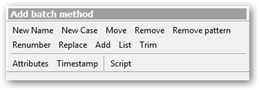
Úprava parametrů hromadného přejmenování
Pak stačí stisknout Start batch v horním panelu a během okamžiku dojde k přejmenování. Pokud i navzdory všem možnostem a náhledu zjistíte, že jste udělali chybu, můžete vše vrátit do původní podoby stiskem tlačítka Undo Previous Batch, které se nachází hned vedle.
Advanced Renamer toho nabízí ještě mnohem více, včetně náročnějších úkonů typu skriptování pro automatizaci některých procesů a nastavení, takže zkušený uživatel si ulehčí práci o to víc. Tento bezplatný program je tak skutečně užitečným pomocníkem jak pro náhodné a sporadické užití, tak pro pravidelnou a náročnější práci.